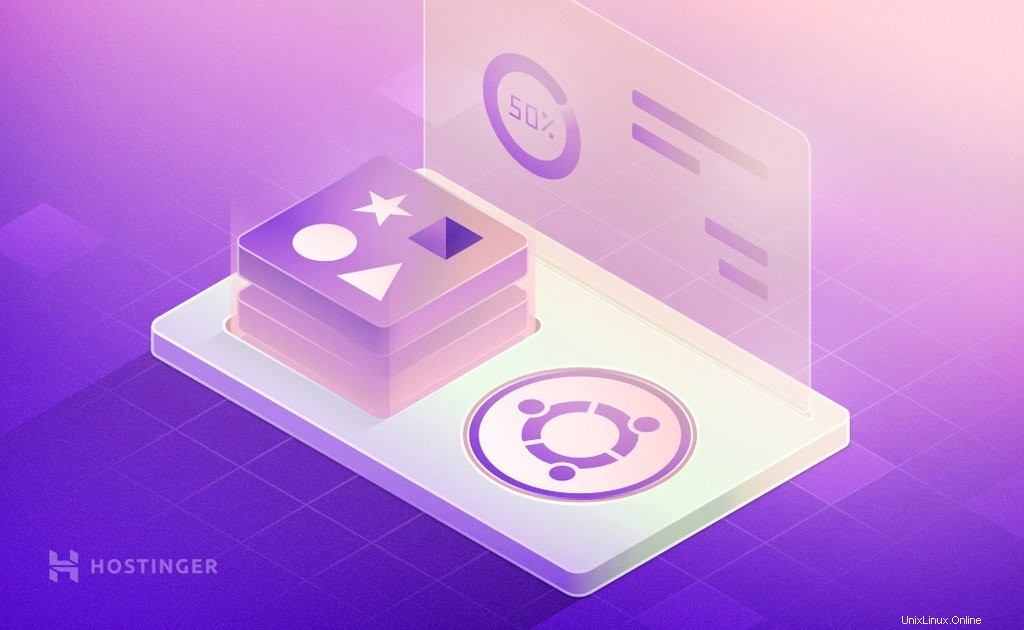
Redis (Remote Dictionary Server) è un database in memoria open source utilizzato come cache e broker di messaggi. È anche noto come server di struttura dati. Ciò che lo distingue dagli altri database principali è la sua capacità di memorizzare tipi di dati di alto livello (inclusi mappe, elenchi, set e altro), un'interfaccia facile da usare, la manipolazione atomica dei dati e prestazioni eccezionali che non si possono trovare con altri banche dati esistenti. Ecco perché in questo tutorial ti mostreremo come installare Redis su Ubuntu 18.04 per migliorare il tuo server VPS!
Cosa rende utile Redis?
Come accennato in precedenza, sono le prestazioni e le eccezionali caratteristiche di Redis a renderlo migliore dei database tradizionali. Gli usi tipici di Redis sono:
- Memorizzazione nella cache:la sua capacità migliorata di mantenere i dati su un disco lo rende un'alternativa superiore alle tradizionali soluzioni di memorizzazione nella cache
- In coda:Redis può essere utilizzato per mettere in coda i lavori in background.
- Contatore – Redis permette la semplice creazione e implementazione di contatori senza la necessità di leggere dati o aggiornare schemi al database. I contatori in Redis manterranno coerenti
- Pubblicazione e abbonamento:gli utenti possono distribuire facilmente i dati utilizzando il paradigma Pubblica/Abbonati
Come installare Redis su Ubuntu?
Redis è presente nel repository ufficiale dei pacchetti di Ubuntu. Ricorda, per prima cosa devi accedere al tuo VPS utilizzando SSH. In caso di problemi, dai un'occhiata al nostro tutorial PuTTY. Installiamo Redis su Ubuntu:
1. Aggiorna APT Repository Cache
Per installare Redis, devi prima aggiornare la cache del repository APT di Ubuntu. Puoi farlo con il seguente comando:
sudo apt update
2. Installa Redis su Ubuntu usando il comando APT
Ora puoi inserire il comando per installare Redis. Immettere la seguente stringa nella riga di comando:
sudo apt install redis
Premi y e poi premi invio per continuare.
3. Controlla la versione Redis
Per verificare se Redis è installato correttamente e funziona correttamente, puoi inserire il comando:
redis-cli --version
L'output mostrerà la versione dell'utilità attualmente installata sulla tua macchina.
Avvio e arresto di Redis
Una volta completata l'installazione, puoi verificare se Redis è in esecuzione. Puoi farlo con il seguente comando:
sudo systemctl status redis
Nell'output, individua Attivo:attivo (in esecuzione) .
Se Redis non è stato avviato, puoi avviarlo inserendo il comando:
sudo systemctl start redis-server
Se Redis è già in esecuzione e vuoi interromperlo, puoi utilizzare il comando:
sudo systemctl stop redis
Dopo questo, vedrai Attivo:inattivo (morto) nell'output del primo comando in questa sezione.
Come configurare un server Redis su Ubuntu
La configurazione predefinita di Redis è posta in /etc/redis/ redis.conf . Per impostazione predefinita, il server è in attesa di connessioni da tutte le interfacce disponibili sul server. Puoi farlo ascoltare alle interfacce di tua scelta, che possono essere una o più interfacce a seconda delle tue esigenze. Questo può essere fatto usando la direttiva di configurazione bind che sarebbe seguita da uno o più indirizzi IP.
Per indicare al server Redis di ascoltare un particolare indirizzo IP, è necessario modificare /etc/redis/redis .conf file. Aprilo con il tuo editor preferito. Useremo vi . Apriamo il file con il seguente comando:
sudo vi /etc/redis/redis.conf
Individua la riga bind 127.0.0.1
Ora, cambia l'indirizzo IP inserendo i valori delle interfacce che vuoi che il server redis ascolti. Ad esempio:
bind 192.168.43.2
E se vuoi aggiungere più indirizzi IP, separali semplicemente con uno spazio come questo:
bind 192.168.43.2 192.168.43.3
Qui devi inserire gli indirizzi IP della tua rete.
Tuttavia, se vuoi che il server ascolti tutte le interfacce della rete, puoi usare il comando:
bind 0.0.0.0
Una volta terminate le modifiche, salva e chiudi il file. In vi puoi farlo premendo :ed eseguendo wq. Quindi riavvia il server Redis per applicare le modifiche. Il comando per il riavvio è:
sudo systemctl restart redis-server
Esempi di comandi Redis di base
Esistono diversi gruppi di comandi in Redis che includono:
- Comandi stringa
- Elenca comandi
- Imposta comandi
- Comandi hash
- Comandi set ordinati
- Pubblica/sottoscrivi comandi
- E altri
Qui abbiamo menzionato un mix di alcuni comandi usati in Redis:
| Server Redis /percorso/redis.conf | Avvia Redis con il particolare file di configurazione |
| Redis-cli | Apre il prompt Redis |
| APPEND valore chiave | Aggiungi un valore a una chiave |
| Chiave BITCOUNT [inizio fine] | Imposta il bit in una stringa |
| IMPOSTA valore chiave | Imposta un valore nella chiave |
| SCADENZA chiave 120 | Fa scadere la chiave tra 120 secondi |
| Chiave INCR | Incrementa il valore nella chiave |
| Modello CHIAVI | Trova tutte le chiavi che corrispondono a un modello particolare |
Concludi
Come installare Redis su Ubuntu? È facile! Con l'aiuto di questo tutorial hai aggiunto con successo l'utilità al tuo arsenale e puoi iniziare a usarla! Ci auguriamo che tu faccia buon uso di questo potente strumento!